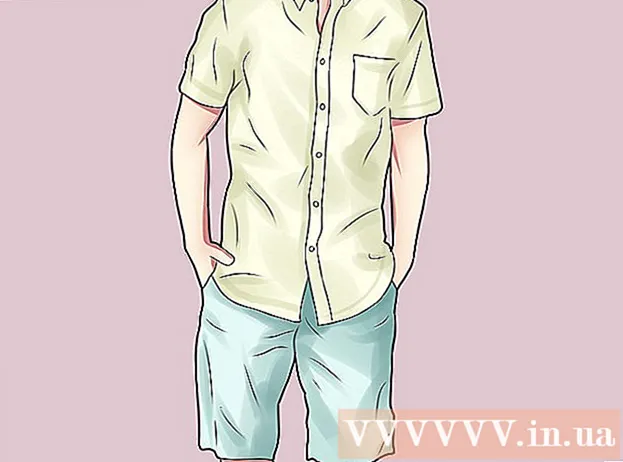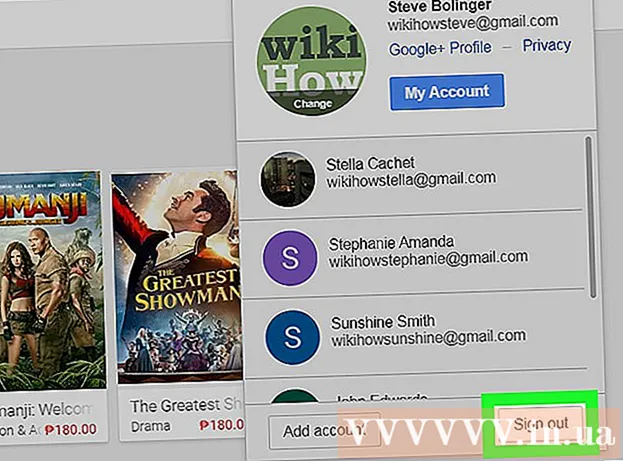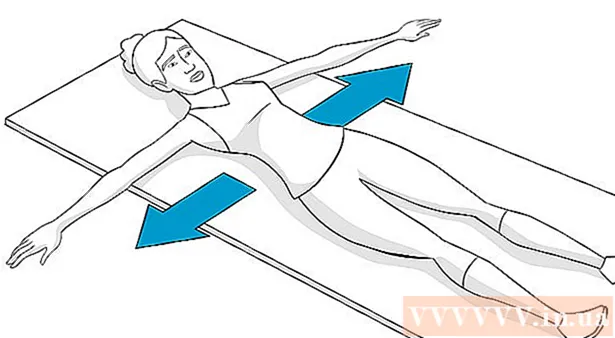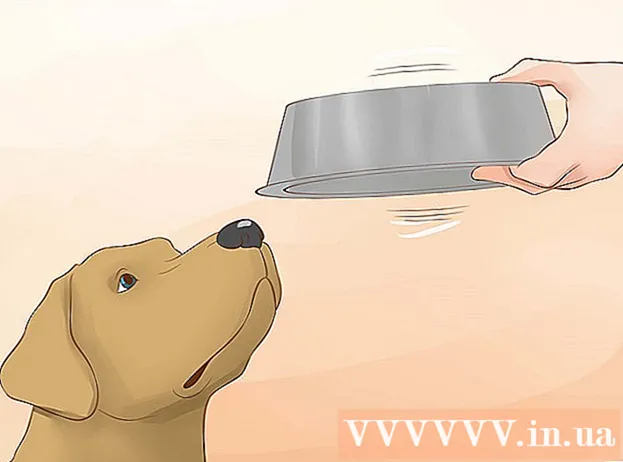Pengarang:
Charles Brown
Tanggal Pembuatan:
9 Februari 2021
Tanggal Pembaruan:
28 Juni 2024

Isi
- Melangkah
- Bagian 1 dari 2: Menghapus data dan file
- Bagian 2 dari 2: Singkirkan laptop Anda
- Peringatan
Jika Anda memiliki laptop lama tergeletak di suatu tempat, laptop Anda rusak atau Anda membeli yang baru, Anda akhirnya harus membuang laptop lama Anda. Jika Anda telah menggunakan laptop untuk waktu yang lama, akan ada file berharga di hard drive yang ingin Anda simpan atau hapus untuk privasi. Dengan menghapus hard drive Anda dan mengetahui beberapa cara untuk mengembalikan laptop dengan aman, Anda dapat menyingkirkan laptop tanpa khawatir.
Melangkah
Bagian 1 dari 2: Menghapus data dan file
 Simpan data yang ingin Anda simpan di tempat lain. Semua data yang tertinggal di hard drive saat Anda membuangnya akan hilang jika Anda tidak menyimpannya di tempat lain. Luangkan beberapa jam untuk memeriksa file yang ingin Anda simpan. Berikut beberapa cara untuk melakukannya:
Simpan data yang ingin Anda simpan di tempat lain. Semua data yang tertinggal di hard drive saat Anda membuangnya akan hilang jika Anda tidak menyimpannya di tempat lain. Luangkan beberapa jam untuk memeriksa file yang ingin Anda simpan. Berikut beberapa cara untuk melakukannya: - Beli hard drive eksternal untuk menyimpan data Anda. Ini akan terhubung ke komputer Anda melalui port USB. Anda kemudian dapat mentransfer file apa pun yang ingin Anda simpan. Anda dapat menghubungkan hard drive eksternal ke komputer lain jika Anda ingin mentransfer file ke komputer itu.
- Simpan file secara online dengan layanan seperti Google Drive, iCloud atau Dropbox. Layanan ini memiliki opsi dengan penyimpanan yang cukup untuk file terpenting Anda. Jika Anda memiliki banyak file, ini dapat menghabiskan sejumlah uang.
 Batalkan otorisasi program terdaftar. Banyak program memiliki batasan jumlah komputer yang dapat digunakan dengan langganan. Periksa Microsoft Office, Adobe Creative Suite dan program serupa dan hapus otorisasi laptop Anda.
Batalkan otorisasi program terdaftar. Banyak program memiliki batasan jumlah komputer yang dapat digunakan dengan langganan. Periksa Microsoft Office, Adobe Creative Suite dan program serupa dan hapus otorisasi laptop Anda. - Untuk membatalkan otorisasi komputer dari iTunes, klik "Akun" di bagian atas layar dan pilih opsi "Batalkan otorisasi komputer ini".
- Dalam produk Adobe, Anda dapat membatalkan otorisasi komputer Anda dengan mengklik "Bantuan", "Nonaktifkan" dan "Nonaktifkan Secara Permanen".
- Program yang berbeda menggunakan cara yang berbeda untuk membatalkan otorisasi. Periksa secara online jika Anda tidak yakin tentang cara mencabut otorisasi program tertentu.
 Hancurkan file pribadi. Meskipun Anda akan segera menghapus seluruh hard drive Anda, itu selalu berguna untuk menghancurkan semua file pribadi Anda. File seperti rekening koran, dokumen pajak dan foto misalnya. Temukan program yang akan menghapus file Anda secara permanen. Membuang sampah saja tidak cukup di sini.
Hancurkan file pribadi. Meskipun Anda akan segera menghapus seluruh hard drive Anda, itu selalu berguna untuk menghancurkan semua file pribadi Anda. File seperti rekening koran, dokumen pajak dan foto misalnya. Temukan program yang akan menghapus file Anda secara permanen. Membuang sampah saja tidak cukup di sini. - Jika Anda menggunakan Windows, Anda dapat menggunakan CCleaner, Eraser atau File Shredder untuk menghancurkan file pribadi.
- Fitur ini sudah tersedia di sebagian besar komputer Mac. Pertama, pindahkan file apa pun yang ingin Anda hapus ke sampah. Kemudian tekan tombol perintah dan klik tempat sampah. Sekarang pilih "Safely Empty the Trash" atau hancurkan file Anda.
 Hapus riwayat browser Anda. Jika Anda telah menggunakan browser Anda untuk beberapa waktu, itu akan menyimpan banyak informasi pribadi. Kata sandi dan detail bank terkadang disimpan secara otomatis di browser Anda. Berguna untuk menghapus semua informasi ini sebelum mengembalikan laptop Anda. Berikut cara melakukannya dengan beberapa browser:
Hapus riwayat browser Anda. Jika Anda telah menggunakan browser Anda untuk beberapa waktu, itu akan menyimpan banyak informasi pribadi. Kata sandi dan detail bank terkadang disimpan secara otomatis di browser Anda. Berguna untuk menghapus semua informasi ini sebelum mengembalikan laptop Anda. Berikut cara melakukannya dengan beberapa browser: - Jika Anda menggunakan Safari, Anda perlu menekan tombol "Safari" di pojok kiri atas. Kemudian klik "Clear History". Pastikan Anda telah memilih "All History" dan kemudian klik tombol "Clear History" di sudut jendela.
- Di Google Chrome, Internet Explorer, Microsoft Edge, dan Mozilla Firefox Anda dapat menghapus riwayat browser Anda dengan mengeklik Ctrl + Shift + Del. Pastikan semuanya dipilih di jendela berikutnya dan Anda menghapus semua riwayat. Klik tombol "hapus" untuk menghapus semua riwayat penjelajahan Anda.
 Hapus semua program Anda. Selain browser, program lain juga akan menyimpan informasi pribadi sehingga Anda tidak perlu mengetiknya lagi dan lagi. Lihat program Anda dan hapus program yang mungkin menyimpan informasi pribadi. Anda juga dapat menghapus semuanya untuk berjaga-jaga.
Hapus semua program Anda. Selain browser, program lain juga akan menyimpan informasi pribadi sehingga Anda tidak perlu mengetiknya lagi dan lagi. Lihat program Anda dan hapus program yang mungkin menyimpan informasi pribadi. Anda juga dapat menghapus semuanya untuk berjaga-jaga. - Program seperti Microsoft Word atau Excel terkadang menyimpan nama lengkap dan alamat Anda. Anda mungkin tidak ingin pemilik laptop Anda berikutnya mendapatkan informasi ini.
- Anda mungkin telah menginstal program yang dapat Anda gunakan untuk melakukan pembelian seperti Steam. Informasi kartu kredit Anda kemudian dapat disimpan di komputer Anda.
 Setel ulang komputer Anda dan format hard drive Anda. Pertama, pastikan Anda telah menyimpan semua yang ingin Anda simpan dan menghapus semua yang ingin Anda singkirkan dari laptop Anda. Kemudian setel ulang laptop Anda. Ini benar-benar menghapus hard drive. Melakukan reset pabrik dan menghapus hard drive Anda bisa jadi sulit. Jadi, pastikan Anda tahu apa yang Anda lakukan.
Setel ulang komputer Anda dan format hard drive Anda. Pertama, pastikan Anda telah menyimpan semua yang ingin Anda simpan dan menghapus semua yang ingin Anda singkirkan dari laptop Anda. Kemudian setel ulang laptop Anda. Ini benar-benar menghapus hard drive. Melakukan reset pabrik dan menghapus hard drive Anda bisa jadi sulit. Jadi, pastikan Anda tahu apa yang Anda lakukan.  Hapus atau hancurkan hard drive Anda jika Anda tidak dapat menggunakan laptop Anda. Mungkin saja laptop Anda tidak menyala saat Anda mengembalikannya. Dalam kasus ini, Anda tidak dapat melihat file mana yang masih ada di hard disk. Oleh karena itu yang terbaik adalah melepas hard drive dari laptop. Berikut beberapa cara untuk melakukannya di komputer yang berbeda:
Hapus atau hancurkan hard drive Anda jika Anda tidak dapat menggunakan laptop Anda. Mungkin saja laptop Anda tidak menyala saat Anda mengembalikannya. Dalam kasus ini, Anda tidak dapat melihat file mana yang masih ada di hard disk. Oleh karena itu yang terbaik adalah melepas hard drive dari laptop. Berikut beberapa cara untuk melakukannya di komputer yang berbeda: - Beberapa laptop lama memiliki hard drive yang dapat Anda keluarkan dari port di sampingnya. Anda mungkin harus menekan tombol untuk ini. Anda kemudian dapat memegang hard drive dengan kuat dan menariknya keluar dengan mudah.
- Hard drive juga dapat disembunyikan di balik panel plastik di bagian belakang laptop. Cari plastik panjang di sisi tempat laptop terbuka. Potongan plastik sering kali diamankan dengan sekrup. Lepaskan sekrup dari panel plastik untuk membawa hard drive ke laptop.
- Anda juga dapat membaca manual atau mencari saran khusus secara online jika Anda tidak tahu cara mengeluarkan hard drive dari laptop Anda.
- Jika Anda ingin menyimpan file di hard drive Anda, Anda dapat membawanya ke toko komputer. Pindahkan hard drive Anda dengan tas anti-statis. Penyimpanan komputer mungkin dapat membantu Anda memulihkan data dari hard drive.
- Jika Anda tidak memerlukan apa pun dari hard drive, Anda dapat menggunakan bor untuk mengebor beberapa lubang di drive. Ini benar-benar akan menghancurkan hard drive. Anda kemudian dapat mengembalikan hard drive dengan laptop Anda.
Bagian 2 dari 2: Singkirkan laptop Anda
 Jual laptop Anda. Bahkan jika laptop Anda lambat atau tidak berfungsi lagi, mungkin ada orang yang ingin membelinya. Letakkan laptop Anda secara online dan untuk dijual di sekitar. Pastikan untuk memasukkan masalah dan spesifikasi laptop.
Jual laptop Anda. Bahkan jika laptop Anda lambat atau tidak berfungsi lagi, mungkin ada orang yang ingin membelinya. Letakkan laptop Anda secara online dan untuk dijual di sekitar. Pastikan untuk memasukkan masalah dan spesifikasi laptop. - Beberapa orang membeli laptop lama untuk suku cadang. Tidak peduli laptop tidak lagi berfungsi. Kondisi laptop pasti bagus.
 Tukarkan laptop Anda dengan uang tunai atau kartu hadiah. Banyak toko elektronik dan produsen laptop memiliki program di mana Anda dapat menukar peralatan lama dengan pembayaran kecil. Periksa online atau tanyakan toko elektronik di dekat Anda untuk mengetahui tarif program tukar tambah.
Tukarkan laptop Anda dengan uang tunai atau kartu hadiah. Banyak toko elektronik dan produsen laptop memiliki program di mana Anda dapat menukar peralatan lama dengan pembayaran kecil. Periksa online atau tanyakan toko elektronik di dekat Anda untuk mengetahui tarif program tukar tambah. - Apple dan Amazon, misalnya, memiliki program tukar tambah.
- Bandingkan jumlah dan metode pembayaran untuk mendapatkan penawaran terbaik untuk laptop Anda.
 Donasikan laptop lama Anda. Anda juga dapat menyumbangkan laptop Anda kepada anggota keluarga atau seseorang yang membutuhkan jika masih berfungsi. Carilah di internet lembaga amal yang mencari laptop yang berfungsi sehingga Anda dapat memberikan milik Anda.
Donasikan laptop lama Anda. Anda juga dapat menyumbangkan laptop Anda kepada anggota keluarga atau seseorang yang membutuhkan jika masih berfungsi. Carilah di internet lembaga amal yang mencari laptop yang berfungsi sehingga Anda dapat memberikan milik Anda. - National Cristina Foundation dan World Computer Exchange adalah badan amal elektronik.
 Bawa laptop Anda ke kafe reparasi. Relawan yang tahu cara memperbaiki barang bekerja di kafe perbaikan.
Bawa laptop Anda ke kafe reparasi. Relawan yang tahu cara memperbaiki barang bekerja di kafe perbaikan. - Beberapa kafe reparasi mempekerjakan orang yang memahami elektronik, tetapi tidak semua. Elektronik tidak mudah diperbaiki seperti jenis produk lainnya.
 Bawa laptop Anda ke pusat daur ulang. Banyak elektronik dan laptop mengandung zat beracun seperti timbal, merkuri, dan kadmium. Jenis zat ini dapat dibuang dengan aman melalui pusat daur ulang kota ('tempat pembuangan akhir').
Bawa laptop Anda ke pusat daur ulang. Banyak elektronik dan laptop mengandung zat beracun seperti timbal, merkuri, dan kadmium. Jenis zat ini dapat dibuang dengan aman melalui pusat daur ulang kota ('tempat pembuangan akhir'). - Jangan hanya membuang laptop Anda ke dalam wadah dengan sisa limbah. Tanyakan kepada karyawan pusat daur ulang di mana barang elektronik itu berada.
Peringatan
- Selalu kenakan kacamata pengaman saat mengebor elektronik. Potongan-potongan kecil bisa beterbangan saat Anda melakukannya.